Acciones con recepción interminable de direcciones IP en Android

- 2376
- 78
- Germán Ballesteros
Introducción
Al comprar un teléfono inteligente o una tableta, muchos usuarios son guiados, en primer lugar, sobre la capacidad de trabajar con su aparato con Wi-Fi. De hecho, usar Internet en el hogar es mucho más conveniente que pensar constantemente en el tráfico limitado a través de una red celular.

La configuración del equipo correcta evitará problemas con la dirección IP
Pero, de vez en cuando, cuando se trabaja con una red inalámbrica, ocurren errores desagradables, introduciendo a los usuarios inexpertos en un estupor. Uno de ellos es la recepción interminable de las direcciones IP. El enrutador no lo asigna automáticamente, por lo que la tableta no se conecta a la World Wide Web. El problema está completamente fuera de eso. Hay varias formas de resolver el problema, los analizaremos con más detalle.
Reloge del enrutador
Reiniciar el enrutador ordinario ayudará a resolver la mayoría de los problemas. Esto, por supuesto, no es una panacea, y parece una solución demasiado fácil, pero debes intentar.
- En la parte posterior está el botón redondo. Haga clic para apagar el dispositivo. Volver a encenderlo en unos segundos.
- También puedes sacar el cable de alimentación de la salida. Encender de nuevo en un par de segundos.
- Inicie sesión en la interfaz web del enrutador, en los parámetros del sistema, haga clic en el botón "Restablecer".
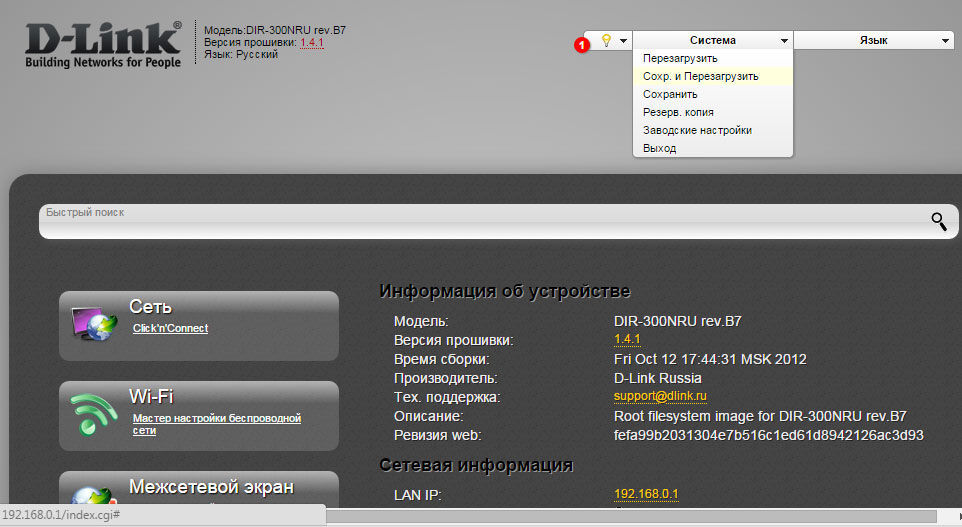
Lea más sobre la entrada en el manual o en la dirección IP del artículo del enrutador.
Encender el servidor DHCP
OS Android e iOS están configurados para recibir automáticamente una dirección IP, por lo que una de las razones por las cuales se produce una conexión interminable que disconta el servidor DHCP del enrutador. Cómo lanzarlo?
- Ingrese las instalaciones.
- Encuentre la sección "Servidor DHCP". En enrutadores de diferentes fabricantes, se puede ubicar en diferentes pestañas:
- ASUS - Red local - Use rutas DHCP.
- D -link - red - lan - DHCP.
- TP -link - Sección separada "DHCP".
- Su condición debe estar "habilitada" o "habilitar". "Desactivar" significa que está desconectado. Ejecute el servidor para que la recepción de la dirección IP se realice automáticamente y el dispositivo pueda conectarse a Wi-Fi.
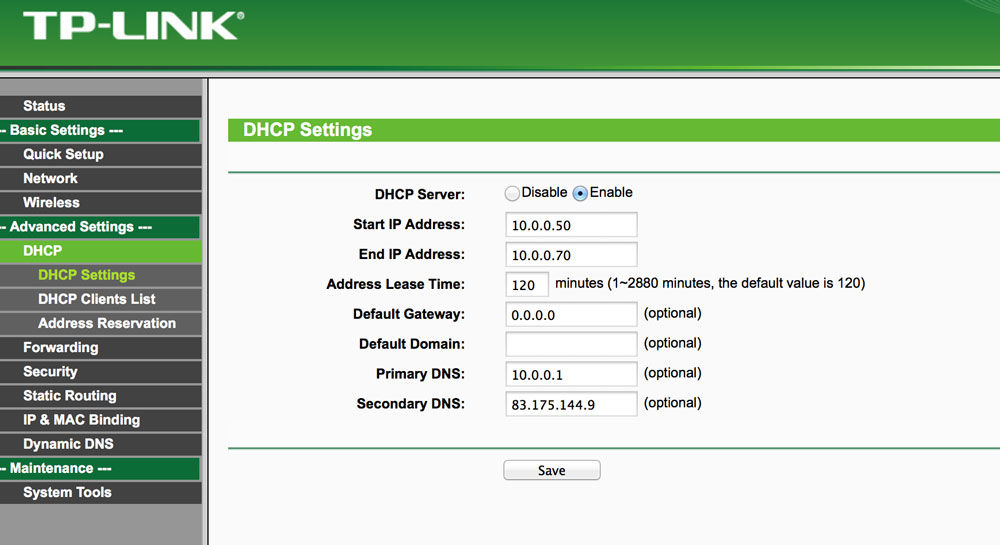
- Realizar reiniciar.
IP estática
Si el enrutador se ha lanzado recibiendo una dirección IP con un enlace de un identificador MAC, agregue los datos apropiados en la tableta. En la interfaz web, vaya a la sección "DHCP" para ver la IP asignada.
Cómo averiguar el identificador de Mac
- Androide. Configuración - Redes inalámbricas - WI -FI - Botón de menú - Funciones adicionales - Dirección MAC.
- iOS. Configuración - Básico - Acerca de este dispositivo - Dirección WI -FI.
Ahora intentemos agregarlo.
Androide
- Configuración - Redes inalámbricas - WI -FI - Establezca el nombre de conexión - Cambiar la red - además - Configuración de IPv4 - Usuario.
- OS ofrecerá el servidor IP, Gateway y DNS. Verifique y ajuste los datos, haga clic en "Guardar".
iOS
- Configuración - Wi -fi - Botón "I" cerca del nombre de la conexión, a la que el iPhone o el iPad no están conectados - estático.
- Ingrese los datos y guarde.
Conclusión
Sucede que su dispositivo Android o iOS no se conecta a Internet, ya que se realiza la recepción interminable de la dirección IP. Este error es bastante común, pero no debe llevar inmediatamente una tableta al centro de servicio. Verifique las instalaciones de los equipos de red, asegúrese de que los datos ingresados se ingresen correctamente. Tal vez solo hubo algún tipo de error de software y el problema puede corregirse mediante el reinicio ordinario.
Creemos que logró resolver el problema con la conexión a Wi-Fi. Estaremos encantados de leer sus comentarios con reseñas.
- « Cómo resolver el problema al comenzar una política de servicio para Windows
- Clave maestra de Internet C Wi-Fi gratis »

